Зачем нужен аккаунт на Viva-Games?
Пользователи, у которых есть аккаунт, могут сохранять игровой процесс на сервер в любой игре и создавать списки игр (как на Youtube, например).
Создание аккаунта абсолютно бесплатно и займёт всего минуту Вашего времени.
Для создания аккаунта просто кликните в блоке "Войти на сайт" иконку социальной сети, в которой у вас уже есть активный профиль и следуйте подсказкам.
Master Toolkit
https://viva-games.ru/game/master-toolkitOxford Computer Publishing (Великобритания), 1983
Автор: James Hutchby
Жанр: Программирование: BASIC
Язык
- Русский
- English
Управление
- Клавиатура(?)
Максимум игроков
- Один
Рассказать друзьям
Доступные версии
Доступные версии
- Описание (авт.пер.)
- Информация
МАСТЕР НАБОР ИНСТРУМЕНТОВ
ДЛЯ Sinclair ZX Spectrum 16K И 48К
? Авторское право:
Oxford Computer Publishing Limited 1983 P.O. Box 99, Оксфорд, Англия
Автор Джеймс Hutchby
Трансляции Неле Абелс. Пожалуйста, помогите сохранить программное обеспечение Spectrum использовать – преобразовать печатные руководства в электронном тексте.
– Страница 4 –
Содержание Page No.
1. Введение 5
2. Загрузка 5 3. Вызов Набор инструментов 5 4. Ввод команд 6 5. Диапазоны линий 6 6 НАБОР ИНСТРУМЕНТОВ Команды 6 6.1 Часы реального времени и сигнализация 6 6.2 Возвращение в BASIC 7 6.3 Список линия (ы) 7 6,4 линии Объединить 7 6.5 Удаление линия (ы) 7 6.6 Перемещение линии (ы) 8 6.7 Копирование линия (ы) 8 6.8 Найти строка 9 6.9 Найти и список 9 6.10 Замены строка 9 6.11 Проверка синтаксиса 10 6.12 свободной памяти 10 6.13 Показать на карте памяти 10 6.14 Изменение RAMTOP 10 6.15 отменить инструментарий 10 6.16 Жесткий выход копия 10 6.17 Изменение в нижнем регистре 11 6.18 Изменение в верхний регистр 11 6.19 Обмен дело 11 6.20 Снимите РЗМ 11 6,21 Пакет заявления 11 6.22 Сжатие линия (ы) 12 6.23 Renumber линия (ы) 12 6,24 переменные Показать 13 Выполнение 6.25 Трассировка программы 14 6.26 Ошибка захвата 15 6,27 Функциональные клавиши 15 6.28 Clear Screen 16 7. Приложение 16
– Страница 5 –
1. ВВЕДЕНИЕ
Сколько раз в прошлом у вас было жаль, что ваш Spectrum может найти строку символов, или переместить блок строк в Новое место, или отслеживать выполнение ошибка программы, или изменить RAMTOP без потери переменные, или объединить две строки вместе, или пронумеровать программу? – Ну, с Oxford Computer Комплект Мастер Инструмент Publishing Ltd. в возможное. Этот мощный и сложная программа добавляет целый ряд новых команд и Возможности для Вашего Spectrum. После загрузки, комплект Мастер Инструмент может быть не забыл о до момента она нужна – когда это может быть вызван нажатием всего двух кнопок.
Если вы программируете в BASIC, это правда, сказать, что ваш программирования
никогда не будет таким, как прежде.
2. ЗАГРУЗКА
Подключите Spectrum к телевизору, блок питания, кассеты плеер и принтер ZX (если у вас есть один) и включите его.
Отключите MIC провод от кассетного плеера и вставить Мастер Tool Kit лента. Тип LOAD “”, нажмите клавишу ВВОД и начать магнитола работает. Программа загрузит в трех частях.
Есть две версии Master Tool Kit на поставки кассета. Первая сторона содержит версию, предназначенный для запуска в 48K Spectrum и второй стороне содержит версию для запуска в 16К Спектр. Убедитесь, что у вас есть на правую сторону магнитную ленту при погрузка.
Обратите внимание, что комплект инструмента должна быть загружена в вашем Spectrum ДО любая другая программа. Предполагается, что вы загрузите его на начало программирования “сеанса”, когда он останется в памяти, пока это необходимо. Мастер Tool Kit сидит на вершине памяти (Чуть выше RAMTOP) и занимает около 7? Кбайт.
3. Вызов Набор инструментов
Комплект Мастер Инструмент вызывают или вызывается нажатием СИМВОЛ
SHIFT и пространстве одновременно клавиши. Набор инструментов сначала идентифицирует себя с помощью печати циональный авторских сообщение в верхней части экран и будет готова принять команду. Следует отметить, что Набор инструментов может быть вызвана только из нормального режима редактирования (т.е. курсор мигает в нижней части экрана) и не тогда, когда программа работает.
Для технически единомышленников, Мастер Tool Kit работает под “повторно vectorin ‘процедура обработки прерываний, чтобы включать в себя некоторые дополнительные инструкции. Режим прерывания 2 используется клавиатура сканируется пятьдесят раз каждый второй, есть ли символ SHIFT и Ключи пространстве нажатия, а также обновлять и отображать часы реального времени и т.д. Обратите внимание, что если NEW набирается то ROM Spectrum будет сбросить Z80 в режим 1 и прерывания Набор инструментов больше не будет ссылаться на эти клавиши. Typing RAND USR 65533, однако, будет установлен режим 2 раз (RAND USR 32765 для 16K версия).
– Страница 6 –
4. Ввод команд
Команды набор инструментов набираются на двух нижних строках
Экран в точно так же, как основные линии программы и Непосредственные команды вводятся. Как обычно, клавиши со стрелками может быть используется для перемещения мигающего курсора влево или вправо и удалить ключ может быть использован, чтобы исправить ошибки.
Ключевые слова, такие как,, RETURN, рисовать и т.д. (как, возможно, потребуется
когда “найти”) может быть введен в командной строке в двух направлениях:
(Я) Введите ‘ТО’, чтобы получить К-курсор, введите нужные ключевые слова,
вернуться по curser и удалить ‘, затем’ (Б) нажать пробел ключей и K одновременно получить K- курсор непосредственно.
Обратите внимание, что команды набор инструментов может быть введен в верхнем, так и
нижний регистр.
5. диапазон строк
Большая часть Tool Kit команды подробная ниже акта на более “Диапазон” линий. Диапазон задается двумя номерами строк, разделенных дефис (-). Например, выражение означает, что все 10-50 л Ines между и включая линий 10 и 50. Если какая-либо из этих двух номера опущен, Tool Kit использует значения по умолчанию 0 и 9999 соответственно (9999, потому что это самый высокий номер строки разрешено в программе). Таким образом, выражение -20 означает, что все линии от начала программы, вплоть до линии 20 и Выражение 30- означает все строки из линии 30 к концу.
Диапазон, который является лишь одним линия также allowd т.е. 60 эквивалентно 60-60. Если диапазон которой прямо не указано, Диапазон по умолчанию с первой строки до последней Rine (т.е.
Вся программа) предполагается.
6. Команды Tool Kit
6.1. Часы реального времени и сигнализации
Мастер Tool Kit имеет «реального времени» часы – то есть Часы которое работает независимо от все остальное компьютер делать и задающее recored времени. Эти часы могут отображаться постоянно на экране в правом верхнем стороны угол (но имейте в виду, что этот дисплей будет иметь приоритет над все BASIC может печатать в этих местах).
Следующие команды используются для управления часы: –
CL ON – включает экране дисплея часы.
CL OFF – отключает дисплей экрана круглосуточно (но часы продолжает отсчет).
CL – печатает текущее время.
CL чч: мм: сс – устанавливает текущее время (в 24-часовом режиме). Для Пример CL 13:10:00 устанавливает время 10 1:10 в днем.
Мастер Tool Kit имеет времени тревоги реальный. Когда время на часах достигает время сигнала (не имеет значения, является ли часы В настоящее время включения или выключения) и будильник установлен, звуковые сигналы Spectrum через ист встроенный громкоговоритель. Это писк будет продолжать до тех пор, пока отключен.
Аналогичный набор команд используется для управления тревогу: –
AL ON – включает сигнал тревоги.
AL OFF – выключает будильник.
– Страница 7 –
AL – печатает время будильника.
AL чч: мм: сс – устанавливает время срабатывания будильника (в 24-часовом режиме).
Когда сигнализация фактически звучание есть небольшое ухудшение
в скорости процессора (Z80, в конце концов, не может делать ничего другого в то время как это “пищать”). Это может быть заметен на автоматическое объявления, где дисплей, кажется, “заморозить” на мгновение, но не о чем беспокоиться.
Это очень легко получить полностью вовлечены при программировании
компьютер, чтобы потерять счет времени и непреднамеренно работать до поздней ночи (не так хорошо, когда нужно идти на работу на следующий утром). Если это произойдет с вами, возможное использование для сигнализации Средство для установки ‘bettime’, чтобы напомнить вам, когда называют его в день.
N.B. Как уже упоминалось выше, часы реального времени является фоновой задачей
обусловлен объекте прерывания спектра в. Некоторые BASIC Команды, в частности те команды, где точные сроки Importand, отключить прерывание выполняется.
Следовательно, часы будут терять время, когда программы SAVE’ed или LOAD’ed или когда символы LPRINT’ed т.д.
6.2. Вернуться в основной – B
Эта команда возвращает пользователя на BASIC интерпретатор спектра в
– Это единственный выход из комплекта Мастер Tool.
6.3. Список линия (ы) – L Диапазон
Эта команда перечисляет линию или блок линий. Например, L 10
Списки линию десять (если он существует, конечно) и L 10-100 списки из строка 10 в линию 100. Поскольку каждый экранный информации является отображается, компьютер перестает с обычным «свиток?” Сообщение.
Нажатие клавиши N, N, пространство или остановить прервет листинг; любой Другой ключевой позволит листинг продолжить.
6.4. Слить строки – MER line1, line2
Эта команда ‘сливается’ две линии вместе, чтобы сделать одну строку.
Например, если программа содержит строки 10 для = 1 TO 10 и 20 СЛЕДУЮЩИЙ заповедал MER 10,20 имеет эффект создания композитный линия 10 ДЛЯ = 1 TO 10: СЛЕДУЮЩИЙ. Команда MER 20,10 привело бы линию 20 Следующая: ДЛЯ = 1 TO 10.
Форма MER line1, line1 также допускается – это “удваивает” линия.
Обратите внимание, что Spectrum позволяет максимум 127 заявлений в одна строка. Комплект Мастер Инструмент будет сигнализировать “Неверная команда” Ошибка при попытке превысить предел.
6.5. Удалить линию (и) – диапазон DEL
Эта команда удаляет строку или блок строк. Если попытка
сделал, чтобы удалить всю программу (т.е. DEL на IST самостоятельно есть вошел), то мастер Tool Kit стремится подтверждение, прежде чем продолжение. Сообщение “Удаление всей Y / N” отображается на Нижняя строка экрана – нажатием Y или у удалит блок; нажав N или п прервет удаление.
Как уже упоминалось выше, использование командной Основным новым не
рекомендуется, потому что это изменяет режим прерывания. Как Альтернативой, команда DEL может быть использована, чтобы удалить программу линии и затем снимите используется (после поворота на BASIC) для удаления переменные.
– Страница 8 –
6.6. Переместить строку (ы) – диапазон MOV, цель, в т.ч.
Эта команда перемещает линию или блок линий, определенный «диапазон» в
Новое место в программной области. Первая строка в блоке дается новый номер строки ‘цель’, второй дан Номер строки “цель + вкл”, третий “цель + вкл + вкл” и т.д. Они новые номера строк не должно уже быть в использовании – если они есть, или шаг операция будет таким, чтобы вызвать номера строк в не программа теряют секвенциальность, сообщение об ошибке “НЕТ НОМЕР Между строк “отображается, а блок не переехал.
Например, рассмотрим следующие программы: –
10 REM line1 20 REM line2 30 REM line3 40 REM line4 50 REM line5
Команда инструментарий MOV 10-20,41,1 приведет: –
30 REM line3 40 REM line4 41 REM line1 42 REM line2 50 REM line5
Обратите внимание, что такая команда, как MOV 10-30,41,5 бы генерируется
Сообщение об ошибке “НЕТ НОМЕР между строк”.
Если вы столкнулись с «Недостаточно памяти» ошибку при попытке переместить
большой блок линий, затем переместите блок на более мелкие куски один за один раз. Это потому, что достаточно памяти должно быть доступно для удерживайте исходный блок и копию блока в ист новый расположение (т.е. блок шаг эффективно следовал блок копия блоком удаления).
6.7. Копировать линия (ы) – Диапазон КС, цель, в т.ч.
Эта команда делает копию строки или блока строк (определяется
“Диапазон”) на новом месте в программной области. Синтаксис Ist и Операция схожи с командой перемещения, описанного выше. Опять же, операция копирования запрещено, если это приведет к черту количество программы разорвать строгий численный порядок.
Если памяти недостаточно, чтобы держать копию блока, то
отображается сообщение “Недостаточно памяти” и блок не скопированы.
Например, рассмотрим следующие программы: –
10 REM line1 20 REM line2 30 REM line3 40 REM line4 50 REM line5
Команда КС инструментарий 10-20,41,1 бы привести к
10 REM line1 20 REM line2 30 REM line3 40 REM line4 41 REM line1
– Страница 9 –
42 REM line2 50 REM line5
6.8. Найти строку – F Диапазон строку
Эта команда находит все вхождения указанной строки в
указанная строка или блок линии- инструментарий отображает линии и сведений числа, местонахождение каждого вхождение.
Строка для поиска может быть до 64 символов в длину.
Поскольку обратная косая черта () используется как строка
разделитель, встроенные обратные косые черты в строках должны быть представлены два подряд. Например, команда F находит все обратный слэш символов в программе; Команда F на б находит все вхождений строки б.
Символ вертикальной черты (|, ASCII 124) используется в строках с
представляют ENTER (ASCII 13). Фактические символов вертикальные линии должны, Поэтому, быть представлена двумя подряд.
Если строка не указана (команда диапазоне форма F является
вошел), то мастер Tool Kit использует в последнее время вошли Строка по умолчанию.
Например, если программа содержит строки: –
10 ДЛЯ = 1 TO 10
20 PRINT, * 30 Вперед 40 PRINT 50 для = 1 до 10: напечатать, SQR: СЛЕДУЮЩИЙ
Тогда команда инструментарий F 10-50 будет производить следующее
Выход: –
10: 1 20: 1
20: 1 20: 1 30: 1 50: 1 50: 2 50: 2 50: 3
Команда F 10-50 PRINT будет производить: –
20: 1 40: 1
50: 2
6.9. Найти и список – FL диапазон строка
Эта команда аналогична команде находят, описанной выше, но
с тем отличием, что набор инструментов перечислены строки, содержащие указанная строка, а не просто отображать линию и номера сведений.
6.10. Вышедший на замену строка – S Диапазон строка1 строка2
Эта команда находит все вхождения строка1 в линии или блока
линий и заменяет каждый из них с строке2. Обе строки может быть до 64 символов в длину, и снова, если не указано, инструмент Комплект использует самые недавно вступил строки как значения по умолчанию.
Команда S диапазон строка удаляет все вхождения
указанная строка в строку или блок строк.
– Страница 10 –
Примеры: –
Команда S PRINT LPRINT изменится все печати в
Программа в LPRINT-х; Команда S СТОП удалит все СТОП команд из программы.
6.11. Проверьте синтаксис – диапазон СИНТАКСИС
Эта команда проверяет синтаксис строки или блока строк – если
Ошибка синтаксиса кладезь, набор инструментов отображается сообщение о образуют “Синтаксическая ошибка в строке: заявление”. Но что еще более важно, Команда также регулирует скрытые бинарные формы в линии (см страницу 166 Спектр руководство по программированию). В качестве примера, предположим, Программа включают в себя константу 1,23456 в нескольких местах. Это имело бы смысл, чтобы сохранить память, заменяя каждый из них константы с переменной, скажем переменную с, и включают в себя Линия Пусть C = 1,23456 в начале программы. Набор инструментов Команда S 1,23456 с будет действительно сделать это – но если программы Впоследствии было RUN, “C Чепуха в BASIC” ошибки будет генерируется каждый раз переменная кондиционер был столкнулись (потому что скрытые двоичной форме, теперь reduntant, будет по-прежнему в линиях.
Синтаксис команды будет исправить вещи.
Предполагается, что эта команда применяется в качестве гарантии
всякий раз, когда используется команда заменой.
6.12. Свободная память – FR
Эта команда отображает количество свободной памяти оставшихся в
Спектр.
6.13. Карта памяти дисплея – КАРТА
Эта команда отображает графическое представление спектра-х
Карта памяти. В основные системные переменные отображаются рядом их текущие значения. Обратитесь к странице 165 Spectrum руководство по программированию для уточнения деталей.
6.14. Изменение RAMTOP – RAMTOP адрес
Эта команда изменяет значение системной переменной ‘RAMTOP “
без CLEAR’ing переменные. Если аргумент задан, Затем RAMTOP принимает значение аргумента – если аргумент не является указано, то RAMTOP установлен на первый байт ниже Master Tool Комплект. Обратите внимание, что RAMTOP Канот быть установлен в любом месте в пределах Tool Кит себя или ниже калькулятора стека спектра (в самом деле STKEND плюс 200 байт для использования стека машины).
6.15. Отменить Tool Kit – QUASH
Эта команда удаляет некоторые из менее важных команд из
Мастер Наборы инструментов репертуар, в особенности по командной MAP и Команды для управления часы реального времени и будильника. Память занимают эти команды (около 600 байт) стали доступны для использования основных и RAMTOP соответственно корректируется. Учтите, что “Отменил” команды впоследствии генерировать “Неверная команда” ошибки если используется.
6.16. Жесткий выход копия – Р О и Р OFF
Команда P ON выходе причин, порожденная Набор инструментов, чтобы быть
направлены на принтер ZX, а не телеэкране.
С другой стороны, команда P OFF перенаправляет вывод обратно Экран. Обратите внимание, что отчеты об ошибках (“СИЛУ
– Страница 11 –
КОМАНДА “,” НЕТ НОМЕР между строк »и т.д.) всегда отображаются на
экран.
6.17. Изменение в нижнем регистре – диапазон LC
Эта команда изменяет все в верхнем регистре (капитал) буквы в
указанная строка или блок линий для строчных букв.
6.18. Изменение в верхний регистр – диапазон UC
Эта команда изменяет все строчные буквы в указанной строке
или блок линий заглавными буквами.
6.19. Обмен дело – XC диапазон
Эта команда изменяет все строчные буквы в прописные буквы
и наоборот, в указанной строке или блок строк.
Команды для минимизации размер программы – REMKILL, пакет, и сжимать
Мастер Tool Kit имеет три команды, чтобы свести к минимуму количество байт, необходимых для хранения основной программы, но – наиболее главное – не затрагивая логику программы, то есть его еще будет работать правильно. Минимизация имеет два непосредственные выгоды: –
а) программа занимает меньше времени, чтобы сохранять и загружать.
б) он работает быстрее.
6.20. REMKILL диапазон – это команда удаляет все заявления REM
от линии или блока строк.
6.21. Диапазон ПАК – несколько операторов эта команда ‘пакеты »(до
до 127) в одной линии при этом сохраняя ‘поток’ из Программа.
Например, следующая программа: –
10 GO TO 60
20 ДЛЯ = 1 TO 10 30 PRINT 40 Вперед 50 ВОЗВРАЩЕНИЕ 60 PRINT “Привет” 70 GO SUB 20 80 СТОП
будет PACK’ed в: –
10 GO TO 60
20 ДЛЯ = 1 TO 10: распечатать: рядом с: Возвращение 60 PRINT “Hello”: GO SUB 20: STOP
Обратите внимание, как линия 60 не могут быть упакованы в строке 20, потому что это
ссылается инструкции GO в строке 10.
6.22. COMPRESS диапазон – это самая крайняя (и наиболее
эффективный) из трех команд. Это имеет эффект замены явные числовые константы в линии или блока строк нулями.
Это может показаться странным на первый взгляд, но если вы читаете страницу 166 из Программирование Спектр руководство вы обнаружите, что числовое
– Страница 12 –
постоянная в программной строке следуют 5 байтов, представляющих
постоянная в двоичной форме. В ходе интерпретации BASIC линия, спектр процедур ROM просто игнорировать явный вид константы и поиск ее скрытой бинарной форме, а не.
COMPRESS команда работает путем удаления этих явных форм (Заменив их фиктивными нулей, на самом деле), но оставив двоичный формы нетронутыми.
Обратите внимание, что COMPRESS также REMKILL, и стаи. Экономия до
20% от длины программы вполне возможны с этим Команда.
** ПРЕДУПРЕЖДЕНИЕ ** забота должна проявлять осторожность при использовании этой команды, так как,
как только программа была COMPRESS’ed, нет возможности восстановить его явный числовая константа. Таким образом, только полностью отлажена и должным образом рабочие программы должны быть сжаты таким образом, и, как дополнительной меры предосторожности, несжатый вариант должен быть сохранен на ленте заранее. Кроме того, синтаксис команд никогда не должны быть применены к программам, которые были сжаты и Отдельные линии сжатого программы не должны быть EDIT’ed (Это будет иметь эффект изменения константы для реального нули).
Например, следующая программа: –
10 PRINT 9.8765432e10 20 GO SUB 40 30 СТОП 40 ДЛЯ = 1 TO 10 50 PRINT, / 10 60 Вперед 70 ВОЗВРАЩЕНИЕ
будет COMPRESS’ed в: –
10 PRINT 0: GO SUB 0: STOP
40 ДЛЯ = 0 до 0: PRINT, / 0: Вперед: ВОЗВРАЩЕНИЕ
но все равно производят тот же результат, без сжатия
версия (попробовать и посмотреть).
6.23. Обозначить линию (и) – диапазон R, начать, в т.ч.
Эта команда ‘перенумеровывает “линию или блок линий (или всего
Программа если диапазон не указан). Оба номера строк в начало каждой строки, а числа, строки ссылки в линии изменяются. Первая строка в блоке дается новую линию Число “старт”, вторая линия, учитывая количество «старт + вкл”, Третий “старт + вкл + вкл” и т.д. Если это количество превышает 9999 или нумерации процесс таков, что номера строк потеряет их sequentality, то комплект будет прервать операцию и отобразить сообщение “номер строки OVERFLOW”.
Если «старт» или «вкл» будет опущен, Набор инструментов использует наиболее
Недавно заданные значения как значения по умолчанию. Оба этих значений 10, когда программа загружена первым.
Обратите внимание, что команда Renumber не может справиться с компьютерной пойти в это – То есть любой пойди, сходи SUB и т.д. с последующим переменной или выражение, а не только простым десятичного числа. Мастер Инструмент Комплект будет сигнализировать любой computet пойти в это находит с посланием форма “НЕ МОЖЕТ изменить нумерацию линию: о”. Это зависит от пользователя, чтобы пронумеровать их вручную.
– Страница 13 –
Два прохода сделаны через блок, который в настоящее время перенумерованной.
Первый проход строит список всех номеров строк, используемых в то время как второй проход фактически изменяет эти номера строк. Это может случиться, что не хватает памяти для хранения списка создан во время первого прохода. Если это дело, то сообщение “Недостаточно памяти” отображается и не изменение нумерации не происходит.
Примеры
Рассмотрим следующую программу: –
1 LET = 0
4 GO SUB 100 10 LET = + 1 25 GO TO 4 100 PRINT; “квадрат =”; а * а 105 ВОЗВРАТ
После перенумерации с командной R, это будет выглядеть так: –
10 LET = 0
20 GO SUB 50 30 лет = + 1 40 GO TO 20 50 PRINT; “квадрат =”; а * а 60 ВОЗВРАЩЕНИЕ
Кроме того, команда R 1,1, будет производить: –
1 LET = 0
2 GO SUB 5 3 LET = + 1 4 GO TO 2 5 PRINT; “квадрат =”; а * а 6 ВОЗВРАТ
Наконец, команда R, 5-, 100,10 бы пронумеровать только
Подпрограмма: –
1 LET = 0
4 GO SUB 100 10 LET = + 1 25 GO TO 4 100 PRINT; “квадрат =”; а * а 110 ВОЗВРАТ
6,24 Показать переменные – V или V письмо
Команда V отображает все переменные, определенные программой
вместе со своими текущими значениями; буквенные дисплеи команда V только те переменные, имена которых начинаются с указанной буквы. Числовые переменные, строки символов, числовые массивы, характер массивы и ПО-СЛЕДУЮЩЕЙ цикла управления переменные все отображается эта команда. Обратите внимание, что имена переменных напечатаны в строчные буквы для контрольных переменных цикла, чьи имена, за исключением печатаются в верхнем регистре.
Например, программа: –
10 LET = 9.876543e21 20 LET б $ = “ABCDEFGH” 30 при п = 1 до 10: СЛЕДУЮЩИЙ н 40 DIM в (2,3) 50 DIM с $ (4,5) 60 DIM d $ (8)
после того, как RUN, будет производить следующий вывод в ответ
в командной V Tool Kit: –
= 9.876543E + 21 б $ = “ABCDEFGH”
N = 11 (1,1) = 0 (1,2) = 0 (1,3) = 0 (2,1) = 0 (2,2) = 0 (2,3) = 0 с $ (1) = “” с $ (2) = “” с $ (3) = “” с $ (4) = “” d $ = “”
Команда V будет производить: –
= 9.876543E + 21
(1,1) = 0 (1,2) = 0 (1,3) = 0 (2,1) = 0 (2,2) = 0 (2,3) = 0
Выполнение 6,25 След программы – диапазон TR, задержка, линия: заявление
Эта команда “прослеживает” основная программа – как друг утверждение
выполняется, ее линия и утверждение количество отображаются в верхней правый угол экрана. Это самый полезный отладки объект, как это позволяет «поток» программы, которые будут изучены.
Команда след позволяет переменным временем задержки между
выполнение каждого оператора, это указано в 50’ths из Второй. Например, команда TR 25 прослеживает программу с 1/2 секундная задержка между каждым утверждением. Если “задержка” будет опущен, программа работает с нормальной скоростью.
Если какая-то клавиша нажата (кроме перерыва или P) во время выполнения программы
является отслеживание, задержка приостанавливается, и он работает на нормальной скорости. При нажатии BREAK программа прерывается и если P (или р) нажатии программа «паузу», пока не будет нажата другая клавиша, когда его продолжает. Если P нажата повторно, программа может быть “одно- вышел “, то есть выполняется одно заявление за один раз.
Диапазон может быть также указано (по-умолчанию, как обычно,
Вся программа). Функция трассировки то только вступает в Операция, когда заявление в установленном диапазоне выполняется. Это полезная функция, если один уже выделен ошибка в программе в нескольких ключевых линий. Команда трассировки может быть установлено, чтобы быть активным более всего этих подозрительных строк – это то очевидно то, что они достигли, и их работа может быть изучены более детально.
– Страница 15 –
Наконец, линия и заявление, где выполнение программы является
чтобы начать может быть указан. По умолчанию равны нулю.
Если происходит ошибка во время трассировки программы или
Ключ перерыв нажата, то программа останавливается в нормальном режиме с сообщением об ошибке, указанной на нижней строке экрана (Но смотрите раздел ошибка захвата ниже).
Обратите внимание, что TR эквивалентно GO TO 0 и не RUN 0 –
Переменные область не CLEAR’ed и ВОССТАНОВЛЕНИЕ не делается. Если этот Важно вашей программы, это всегда можно сделать из BASIC.
Если команда инструментарий P ON введен до отслеживания программу,
линии и сведений номера также отправлен на ZX-принтера.
Команда след поворачивает часы от.
6.26. Ошибка захвата – ОШИБКА линия: заявление и ПЕРЕРЫВ
линия: заявление
Во время нормального выполнения базовой программы, если ошибка
встречаются или нажата клавиша перерыва, программа прекращается с сообщением об ошибке, указанной на нижней строке Экран. Мастер Tool Kit позволяет программисту решить, что произойдет при таких обстоятельствах. Команда ОШИБКА линия: заявление вызывает отделение (т.е. пойти в), которые необходимо внести указано линию и о, если ошибка происходит во время Выполнение программы. Аналогично, команда BREAK линия: заявление вызывает филиал быть сделаны, если ключ перерыв нажата (будьте осторожны с этой командой или вы могли бы найти себя не в состоянии остановить свои программы). Обратите внимание, что ОШИБКА перерыв или вошли без аргумента или с аргументом нуля отключает этот объект.
Например, введите следующую программу: –
10 LET = 0
20 PRINT AT 0,0; 30 лет = + 1 40 ЕСЛИ>100 то остановить 50 GO TO 20 100 PRINT AT 1,0; “Break ключ нажал” 110 GO TO 20
Установите ключевой брейк вектор с командной ПЕРЕРЫВ 100, затем выполнить
программа с командной TR 0-0 (форма TR 0-0 полезен как Она позволяет доступ к ошибке захвата объектов без линии и сведений числа загромождают экран). Если Ключ перерыв нажатии и отпускании, программа переходит в линию 100, печатает сообщение, а затем продолжает с основной программе.
Условный в строке 40 необходимо остановить программу из оказаться в ловушке в бесконечном цикле.
6.27. Функциональные клавиши
Мастер Tool Kit имеет 10 определяемых пользователем функциональных клавиш. С каждым функциональной клавиши является строка символов – эта строка печатается на линии редактирования (нижнюю линию Экран), когда ключ вызывается. Функциональная клавиша вызывается нажав клавишу пробела и цифр ключ вместе (но нажмите ПРОСТРАНСТВО ключ немного до нажатия клавиши цифр).
Подразумеваемая ENTER могут быть помечены на конце функциональной клавиши Строка, добавив вертикальную линию персонажу (символ SHIFT и S ключи, когда в E-режиме).
– Страница 16 –
Вызов функциональных клавиш является то, как если бы его, связывающей строки
был напечатан и ENTER нажата. Если функциональная клавиша имеет действительный Команда (команда действительна Набор инструментов или действует команда BASIC), то выполняется немедленно. Следует отметить, что 256 байтов доступны сохранить все функциональные ключевые строки, но эта память может быть разделена между десятью ключами в любой пропорции.
Команды управления функциональных клавиш: –
Кп – отображает строки, связанной с функцией ключей п (0-9).
K – отображает все функции ключевых строк.
Кн строка – наборы функционировать ключевую строку (применяются те же правила о встроенных обратных косых черт и вертикальных линий, как в находке Команда – смотри выше).
Примеры:
К0 привет наборы функционировать клавишу 0 на строку “Hello”. Каждый раз, ключи ПРОСТРАНСТВО и 0 нажимаются, эта строка добавляется редактирования линия.
K1 MAP | наборы функционировать клавишу 1 для строки “МАП” с последующим ENTER. Нажатие клавиши пробела и клавишу 1, следовательно, вызывает Команда Комплект Инструмент.
K2 ДЛЯ = 1 TO 10: PRINT: СЛЕДУЮЩИЙ | наборы функционировать клавишу 2 для этого Короче BASIC программа, снова следуют подразумеваемой ENTER. Если ПРОСТРАНСТВО и клавишу 2 presed от BASIC, эта программа немедленно казнены.
6.28 Очистить экран – CLS
Эта команда идентична в эксплуатацию в команду BASIC из
то же самое имя.
7. ПРИЛОЖЕНИЕ – РЕЗЮМЕ КОМАНД
ПРОСТРАНСТВО + СИМВОЛ SHIFT – вызывает инструментарий.
CL ON – включает дисплеем с часами.
CL OFF – отключает экран дисплей с часами.
CL – печатает текущее время.
CL чч: мм: сс – устанавливает текущее время в часах, минутах, секундах.
AL ON – включает сигнал тревоги.
AL OFF – отключает сигнализацию.
AL – печатает время будильника.
AL чч: мм: сс – устанавливает время срабатывания будильника на часах, минутах, секундах.
B – возвращается в BASIC.
L Диапазон – Liste линия (ы).
MER line1, line2 – слияние двух линий.
DEL диапазон – удаляет строку (ы).
Диапазон MOV, целевые, Inc – движется линия (ы) Диапазон КС, целевые, Inc – копии линия (ы)
F Диапазон строка – находит все вхождения строки в диапазоне.
FL диапазон строка – находит и списки всех вхождений.
S Диапазон строка1 строка2 – меняет все вхождения строка1 в диапазон Строка2.
S Диапазон строка – удаляет все вхождения строки в диапазоне.
Диапазон Синтаксис – синтаксис проверки в диапазоне и исправляет скрытые двоичный
формы.
FR – отображает оставшийся объем свободной памяти.
– Страница 17 –
MAP – отображает графическое карту памяти.
RAMTOP адрес – меняет RAMTOP без CLEAR’ing переменных.
QUASH – отменяет набор инструментов.
P ON – направляет вывод в ZX принтере.
P OFF – направляет вывод на экран.
Диапазон LC – меняет заглавные буквы в диапазоне до нижнего регистра.
Диапазон UC – изменяет строчные буквы в диапазоне в верхний регистр. Диапазон XC – обмен случай в диапазоне.
REMKILL диапазон – удаляет REM заявления в диапазоне.
Диапазон ПАК – пачки заявлений в диапазоне в минимальном количестве Линии.
COMPRESS диапазон – удаляет явные числовые константы в диапазоне (+ REMKILL + ПАК).
Диапазон R, начать, Inc – перенумеровывает блок основной программы.
V – отображает все переменные, определенные программе.
В письме – отображает только те переменные, которые начинаются с указано письмо.
Диапазон TR, задержка, линия: заявление – отслеживает исполнение BASIC программы
над диапазоне с задержкой / 50 секунд между заявлениями.
ОШИБКА линия: заявление – наборы «On Error GoTo” вектора.
ОШИБКА – отключает перехват ошибок центр.
ПЕРЕРЫВ линия: заявление – наборы »по брейк Goto” вектора.
ПЕРЕРЫВ – выключается перерыв улавливания центр.
Кп – отображает строки, связанной с функцией ключей п (0-9).
K – отображает все функции ключевых строк.
Кн строка – наборы функционировать ключевую строку.
ПРОСТРАНСТВО + цифра ключ – вызывает функциональную клавишу.
CLS – очистить экран.
Примечания.
(I) Диапазоны могут быть указаны: 10-100, 50, -200, 300- и т.д. умолчанию
Диапазон является вся программа.
(Б) вертикальная линия (СИМВОЛ SHIFT + S, когда в E-режиме) может быть использован в Fuction ключевые строки как подразумеваемая ENTER.
(III) Встроенные обратные косые черты в строках должны быть представлены два подряд.
(IV) Нажатие пространства ключей и K вместе получает K-курсор.
(V) команды набор инструментов может быть введен в верхнем или нижнем
случай.
Для игры в Master Toolkit не нужны эмуляторы. Эта утилита для разработчиков на BASIC, выпущенная в Великобритании в 1983 году творческой группой Oxford Computer Publishing, которую написал James Hutchby.
Сохранённые игры[X]
Справка[X]
Помощь уже в пути!
- x1
- x2
- x3
<<<<
<<<<
<<<<
Не забывайте периодически сохранять игровой прогресс на сервере (клавишей F8), чтобы уверенно продвигаться вперёд!
Если вы гость на сайте, то прогресс будет сохранён только в памяти браузера и потеряется при закрытии. Чтобы этого не произошло - просто войдите в свой профиль.
Для загрузки сохранённой игры жмите F3 или откройте меню "Диск" кнопкой на правой панели.
Если игра не запускается, или у вас есть вопросы по игре - задайте их ниже.








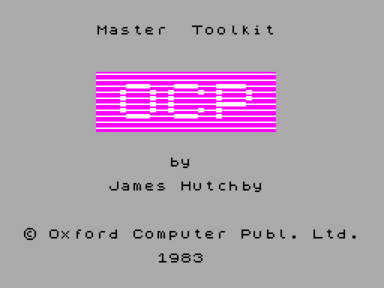
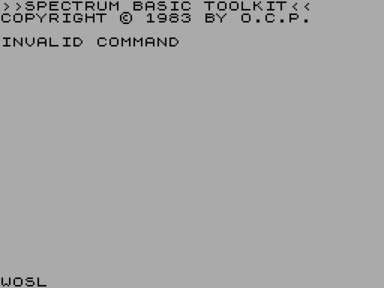




















Не запускается или глючит игра, или не можете пройти? Спросите в комментариях.